

|
电子表格(Spreadsheet),又称电子数据表,是一类模拟纸上计算表格的计算机程序。电子表格可以输入输出、显示数据,也利用公式计算一些简单的加减法。可以帮助用户制作各种复杂的表格文档,进行繁琐的数据计算,并能对输入的数据进行各种复杂统计运算后显示为可视性极佳的表格,同时它还能形象地将大量枯燥无味的数据变为多种漂亮的彩色商业图表显示出来,极大地增强了数据的可视性。 WPS表格怎么制作抽签程序表格?WPS表格制作抽签程序表格技巧 第一步,制作抽签界面。 打开WPS表格2009,新建一个空白文档。假设一个年级有20个班,在a1单元格中录入“班主任姓名”,在(a2:a21)单元格区域中录入班主任姓名;在b1单元格中录入“抽中班级”,在(b2:b21)单元格区域中录入“未抽签”字样;若用e3单元格显示抽签后抽到的班级,则将e3单元格设置合适的边框和字号;接着执行“视图→工具→控件工具箱”,单击“命令按钮”,在e3单元格下方插入两个按钮,并在“属性”窗口中设置Caption选项分别为“抽签”和“停止”,名称选项为默认的CommandButton1和CommandButton2。  第二步,为按钮实现其功能。 双击“抽签”按钮,打开代码窗口,输入下列代码(该代码中包含“停止”按钮的代码): Option Explicit Dim flag As Boolean, i, j, m As Integer Private Sub CommandButton1_Click() flag = True '初始化中断变量 当中断变量为真时开始抽签 tiaozhuan1: For i = 1 To 20 '假如有20个班 DoEvents '释放程序控制权 允许执行其它事件 For j = 2 To 21 '第2行到21行 If Cells(j, 2) = i Then GoTo tiaozhuan2 Next Cells(3, 5) = i '即e3单元格显示循环变量的值 If flag = False Then GoTo tiaozhuan3 '如果按下了停止按钮则退出 tiaozhuan2: Next If flag = True Then GoTo tiaozhuan1 '如果一次循环结束还没按下停止按钮则进行下一次循环 tiaozhuan3: For m = 2 To 21 If Cells(m, 2) = "未抽签" Then Cells(m, 2) = Cells(3, 5) Exit Sub End If Next End Sub Private Sub CommandButton2_Click() flag = False '中断循环 End Sub 现在关闭代码窗口,退出设计模式,一个抽签程序就制作好了。当单击“抽签”按钮,在e3单元格中轮流显示没有被抽中的班级,单击“停止”按钮时e3单元格显示该班主任抽中的班级,并将抽中的班号自动填写到相应的单元格中,该班号不再参与下一轮抽签;当下一位班主任单击“抽签”按钮时进行下一轮抽签,测试效果如图所示。 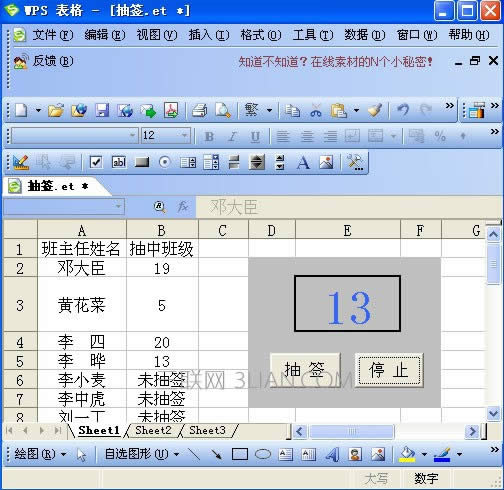
金山WPS Office专业版的安全性经过几百家权威机构及组织证明,金山wps办公套装无限扩展用户个性化定制和应用开发的需求;专为中国用户使用习惯的量身定制的wps Office软件,金山wps是中国最好的office办公软件。 |
温馨提示:喜欢本站的话,请收藏一下本站!